適用於 YouTube 的領先影片編輯軟體(含指南)
 更新於 歐麗莎 / 26年2024月16日30:XNUMX
更新於 歐麗莎 / 26年2024月16日30:XNUMX你好!有人可以推薦一款好用的 YouTube 影片編輯軟體嗎?我是視訊部落格社群的初學者,我認為在編輯影片方面我還欠缺很多。同時,我看到其他 YouTuber 的內容,想知道他們使用什麼程式讓他們的影片看起來如此賞心悅目。有人知道最好的編輯器嗎?
在過去的幾年裡,YouTube 一直是娛樂、教育等的絕佳平台。透過進入此串流媒體服務,您可以觀看幾乎任何影片並創建自己的影片。但是,您可能會發現其內建影片編輯功能有限,因為它只提供基本功能,例如修剪器。如果是這樣,最好使用什麼編輯器?
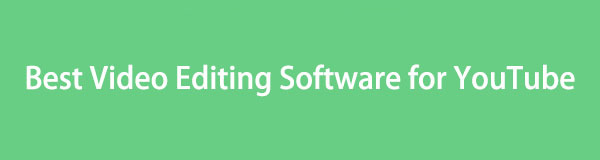
好消息!無需浪費時間搜尋相關信息,因為您現在已經發現了這篇文章。透過瀏覽以下部分,您將發現用於增強 YouTube 影片的頂級影片編輯程式。將提供有關每種工具的足夠信息,以便您可以找出最適合您的工具。

指南清單
第 1 部分:您不容錯過的 YouTube 最佳影片編輯軟體
FoneLab 視頻轉換器終極版 是一款因其眾多優點而躋身榜首的編輯程式。與其他 YouTube 影片編輯器相比,該軟體提供了更多功能,例如 視頻微調、增強器、合併、速度控制器、反向器、旋轉器、音量增強器等,幫助您改進要發布的 YouTube 內容。它也可以安裝在 Windows 和 macOS 電腦上,支援許多裝置。
Video Converter Ultimate是最好的視頻和音頻轉換軟件,可以快速,高輸出圖像/聲音質量將MPG / MPEG轉換為MP4。
- 轉換任何視頻/音頻,例如MPG,MP4,MOV,AVI,FLV,MP3等。
- 支持1080p / 720p HD和4K UHD視頻轉換。
- 強大的編輯功能,如修剪,裁切,旋轉,效果,增強,3D等。
此外,它的靈活性使FoneLab Video Converter Ultimate更具優勢。正如該工具的名稱所暗示的那樣,它也是一個轉換器,可以將影片儲存為幾乎任何您想要的格式。因此,如果您由於格式不受支援而無法在計算機上播放視頻,除了編輯之外,您還可以使用此工具進行轉換。也就是說,我們保證這個工具是我們在不同平台上測試的 YouTube 影片編輯器中最好的。
掌握下面的正確指南作為範例,為 YouTube 初學者和專業人士使用最好的影片編輯軟體, FoneLab 視頻轉換器終極版:
步驟 1點擊 免費下載 使用 FoneLab Video Converter Ultimate 官方網頁上的 Windows 圖示將其安裝程式保存在您的電腦上。然後,透過開啟和管理該文件來安裝程式。它將很快完成,因此一旦準備好,請選擇“開始”選項以啟動桌面上的程式介面。
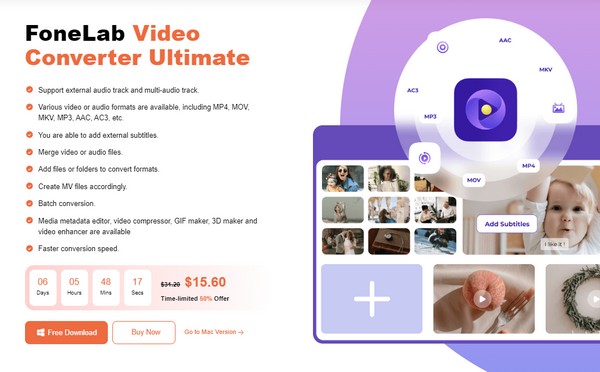
步驟 2初始介面上的轉換功能將歡迎您。因此,單擊 工具箱 右上角為程式呈現編輯功能。然後,從功能清單中選擇您想要使用的功能。假設你選擇 視頻增強器; 點擊 更多 以下畫面上的圖示可匯入您要編輯的影片。
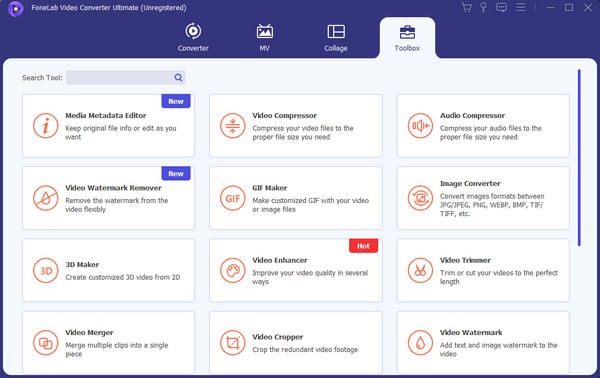
步驟 3接下來,導覽介面上的編輯選項。例如,點擊“升級解析度”、“優化亮度和對比度”等,直到您對輸出感到滿意為止。然後,擊中 提高 底部儲存新編輯的影片。
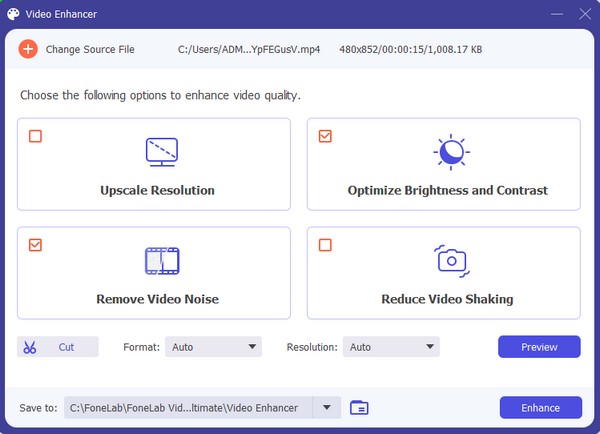
Video Converter Ultimate是最好的視頻和音頻轉換軟件,可以快速,高輸出圖像/聲音質量將MPG / MPEG轉換為MP4。
- 轉換任何視頻/音頻,例如MPG,MP4,MOV,AVI,FLV,MP3等。
- 支持1080p / 720p HD和4K UHD視頻轉換。
- 強大的編輯功能,如修剪,裁切,旋轉,效果,增強,3D等。
第 2 部分:YouTube 的 3 個最佳影片編輯軟體替代品
YouTube 內容創作者使用各種編輯程式來使他們的影片對觀眾有吸引力。因此,您一定想知道除了上面最好的編輯器之外,他們還使用哪些工具來製作如此富有創意和娛樂性的影片。要回答這個問題,請查看下面領先的 YouTube 影片編輯器
頂部 1. Adobe Premiere Pro
Adobe Premiere Pro 是一款受歡迎的編輯器,許多人用它來增強 YouTube 影片。與先前的程式一樣,它還提供了多種有利的編輯功能,例如效果、過渡、模板、音訊工具等。如果您有影片編輯經驗,您可能以前聽說過它,因為它以其優點、效率等而聞名。但如果您是初學者,它可能不是理想的編輯器,因為它有一點學習曲線。此外,該程式需要強大的電腦來處理其專業功能。
請遵循以下簡單說明來使用 YouTube 影片編輯程式 Adobe Premiere Pro:
步驟 1導航至 Adobe Premiere Pro 的官方網站並點擊 免費試用 or 立即購買 因此。接下來,安裝編輯器並允許要求在電腦上運行。
步驟 2運行後,選擇 新項目 尋找所需的影片並將其匯入編輯器介面。然後,使用介面上顯示的編輯功能。滿意後,點擊 文件 > 節省 保存視頻。
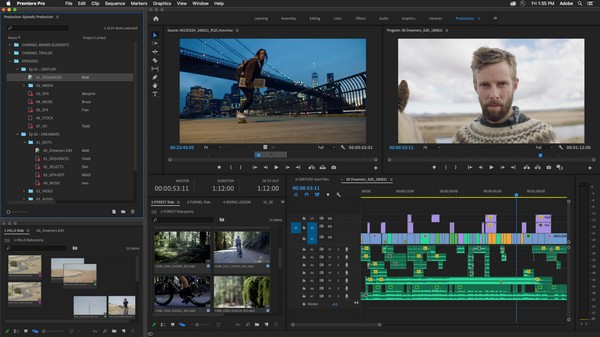
Video Converter Ultimate是最好的視頻和音頻轉換軟件,可以快速,高輸出圖像/聲音質量將MPG / MPEG轉換為MP4。
- 轉換任何視頻/音頻,例如MPG,MP4,MOV,AVI,FLV,MP3等。
- 支持1080p / 720p HD和4K UHD視頻轉換。
- 強大的編輯功能,如修剪,裁切,旋轉,效果,增強,3D等。
Top 2. Wondershare Filmora
我們的第二個位置是 Wondershare Filmora,它以其生產力而聞名。與上述編輯器相比,該程式更適合預算,因此對於不想在編輯上花費太多的人來說非常有用。它已經具備了人們通常需要的基本功能,例如效果、模板、貼紙等。但由於它更便宜,所以不要指望有很多高級功能。你只能用它來讓你的 YouTube 影片足夠美觀,但還不夠特別。不過別擔心;您的創造力仍然是讓您的內容脫穎而出的最重要因素。
按照下面的相應說明來導航最好的 YouTube 影片編輯軟體之一 Wondershare Filmora:
步驟 1前往 Wondershare Filmora 網站並點擊 免費下載 儲存編輯程式的安裝程式。然後,管理在桌面上啟動它的要求。
步驟 2當其主介面顯示時,將視訊檔案拖曳到中心的指定框中即可匯入。然後,使用時間軸、編輯功能和螢幕預覽來增強它。最後,點擊 出口 保存視頻。
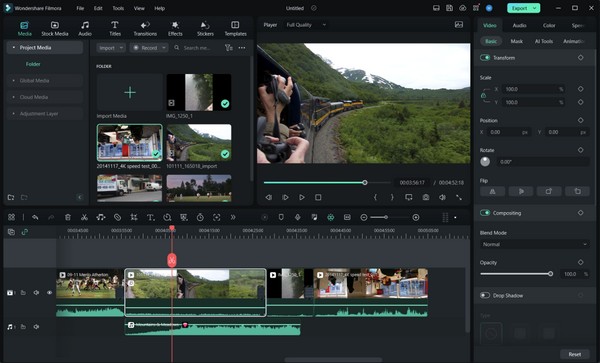
頁首3. OpenShot
同時,OpenShot 就像前兩個編輯程式的混合體。它提供了高級功能,但同時您無需花費太多即可享受它們。您不會有任何支出,因為該工具是免費的,讓您可以不受限制地編輯 YouTube 影片。但和以前一樣,它也有一些用戶偶爾會遇到的缺點。它包括穩定性問題,例如滯後、凍結和突然崩潰。此外,您可能會發現此編輯器的匯入、匯出等速度比其他編輯器慢。
鏡像以下無故障過程來使用 YouTube 免費影片編輯軟體 OpenShot:
步驟 1下載 OpenShot 透過點擊其主頁上的安裝程序 下載 選項卡,然後使用它在您的電腦上安裝編輯程式。啟動後,將影片拖曳到介面的左欄即可匯入影片。
步驟 2接下來,導航下部的編輯功能和時間軸以改善您的影片檔案。預覽將在右側,因此當您對輸出感到滿意時,請選擇 出口 圖標,然後選擇您喜歡的輸出詳細資訊以相應地保存。
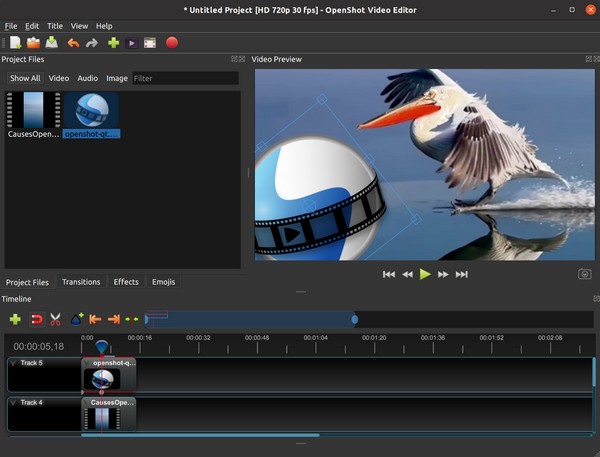
Video Converter Ultimate是最好的視頻和音頻轉換軟件,可以快速,高輸出圖像/聲音質量將MPG / MPEG轉換為MP4。
- 轉換任何視頻/音頻,例如MPG,MP4,MOV,AVI,FLV,MP3等。
- 支持1080p / 720p HD和4K UHD視頻轉換。
- 強大的編輯功能,如修剪,裁切,旋轉,效果,增強,3D等。
第 3 部分:有關 YouTube 最佳影片編輯軟體的常見問題解答
YouTube 上最簡單的影片編輯軟體是哪一個?
在上面推薦的編輯器中, FoneLab 視頻轉換器終極版 由於其簡單的介面和功能,它是最容易導航的。
CapCut 適合 YouTube 影片嗎?
是的。然而,CapCut 專門用於編輯短片內容。因此,您可以編輯的影片將僅限於 15 分鐘。
Video Converter Ultimate是最好的視頻和音頻轉換軟件,可以快速,高輸出圖像/聲音質量將MPG / MPEG轉換為MP4。
- 轉換任何視頻/音頻,例如MPG,MP4,MOV,AVI,FLV,MP3等。
- 支持1080p / 720p HD和4K UHD視頻轉換。
- 強大的編輯功能,如修剪,裁切,旋轉,效果,增強,3D等。
這些是當今領先的影片編輯軟體,因此請隨意嘗試它們來增強您的 YouTube 影片。 FoneLab 視頻轉換器終極版 由於其強大而簡單的功能,這肯定是您不應該錯過的最好的一個。這些指南已經簡化,可以幫助您解決問題。
